
PDF فایل ها به طور گسترده برای ذخیره و به اشتراک گذاری اطلاعات حساس، از صورت های مالی گرفته تا اسناد قانونی استفاده می شوند. با این حال، این فایلها میتوانند در برابر دسترسی و ویرایش غیرمجاز آسیبپذیر باشند، به همین دلیل است که رمزگذاری و محافظت از فایلهای PDF با رمز عبور برای حفظ امنیت آنها ضروری است. در این پست وبلاگ، نحوه رمزگذاری و محافظت از فایل های PDF با استفاده از API های REST مبتنی بر پایتون را بررسی خواهیم کرد. با پیروی از دستورالعمل های گام به گام ذکر شده در این راهنما، می توانید یک لایه امنیتی اضافی به فایل های PDF خود اضافه کنید و مطمئن شوید که از چشمان کنجکاو در امان می مانند. بنابراین، چه نیاز به محافظت از اسناد تجاری محرمانه یا فایلهای شخصی داشته باشید، برای یادگیری نحوه رمزگذاری، محافظت و ایمن کردن آسان فایلهای PDF خود، ادامه مطلب را بخوانید.
- REST API برای محافظت از PDF
- PDF را با استفاده از پایتون رمزگذاری کنید
- PDF را با استفاده از دستور cURL رمزگذاری کنید
REST API برای محافظت از PDF
Aspose.PDF Cloud SDK for Python ابزار قدرتمندی است که به شما امکان می دهد حفاظت از رمز عبور را به راحتی به فایل های PDF خود اضافه کنید. تنها با چند خط کد، می توانید فایل های PDF خود را رمزگذاری کنید و دسترسی افراد مجاز را محدود کنید. SDK چندین الگوریتم رمزگذاری را برای انتخاب فراهم می کند، از جمله RC4 40 بیتی، RC4 128 بیتی، AES 128 بیتی و AES 256 بیتی.
اکنون برای شروع کار با Python SDK، اولین قدم نصب آن است. برای دانلود از طریق مخزن PIP و GitHub در دسترس است. بنابراین لطفاً دستور زیر را در ترمینال/خط فرمان اجرا کنید تا آخرین نسخه SDK را روی سیستم نصب کنید.
pip install asposepdfcloud
اعتبار مشتری
پس از نصب، مرحله اصلی بعدی اشتراک رایگان خدمات ابری ما در داشبورد Aspose.Cloud است. به سادگی با استفاده از GitHub یا حساب Google با کلیک روی دکمه ایجاد یک حساب جدید ثبت نام کنید و اطلاعات مورد نیاز را ارائه دهید. سپس با حسابی که به تازگی مشترک شده اید وارد شوید و اعتبار مشتری خود را دریافت کنید.
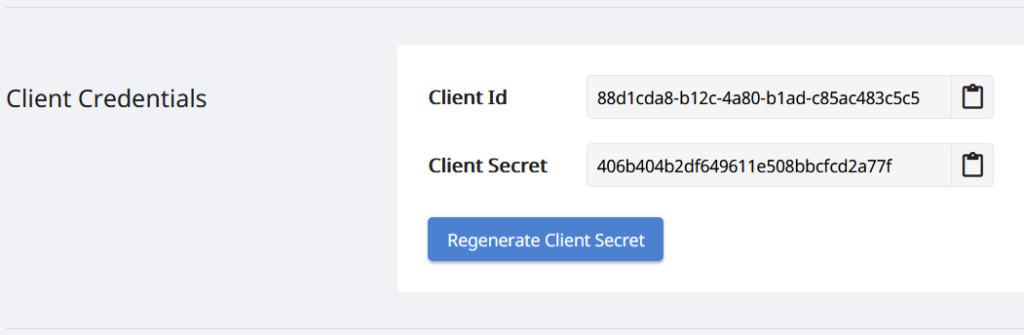
تصویر 2: - اعتبار مشتری در داشبورد Aspose.Cloud.
PDF را با استفاده از پایتون رمزگذاری کنید
API شما را قادر می سازد دو نوع رمز عبور را تنظیم کنید، یعنی رمز عبور باز سند (گذرواژه کاربری) و رمز عبور مجوز (گذرواژه مالک).
رمز باز کردن سند
رمز عبور باز سند (همچنین به عنوان رمز عبور کاربر شناخته می شود) به کاربر نیاز دارد تا رمز عبور را برای باز کردن PDF تایپ کند.
رمز عبور مجوزها
رمز عبور مجوز (همچنین به عنوان رمز عبور اصلی/مالک شناخته می شود) برای تغییر تنظیمات مجوز لازم است. با استفاده از رمز عبور مجوزها، میتوانید چاپ، ویرایش و کپی محتوا را در PDF محدود کنید. این رمز عبور برای تغییر محدودیت هایی که قبلا اعمال کرده اید مورد نیاز است.
اگر PDF با هر دو نوع رمز عبور ایمن شده باشد، می توان آن را با هر یک از رمزهای عبور باز کرد.
همچنین، لطفاً توجه داشته باشید که API رمزهای عبور مالک و کاربر را در قالب Base64 encoded میپذیرد. در قطعه کد زیر، گذرواژه مالک (b3duZXJcLy8/ICQxMl5QYXNzd29yZCEm) و UserPassword (dXNlciAkXlBhc3N3b3JkISY=) مشخص شده است. لطفاً مراحل زیر را برای رمزگذاری فایلهای PDF با استفاده از قطعه کد پایتون دنبال کنید.
- همزمان با ارائه Client ID و Client Secret به عنوان آرگومان، یک نمونه از کلاس ApiClient ایجاد کنید
- در مرحله دوم، یک نمونه از کلاس PdfApi ایجاد کنید که شی ApiClient را به عنوان آرگومان ورودی دریافت کند.
- اکنون روش postencryptdocumentinstorage(..) متد کلاس PdfApi را فراخوانی کنید و نام فایل PDF ورودی، رمزهای عبور کاربر و مالک (در کدگذاری Base64) و یک الگوریتم رمزنگاری را به عنوان آرگومان ارسال کنید.
همین! تنها با چند خط کد، مراحل محافظت از فایلهای PDF با رمز عبور با استفاده از Aspose.PDF Cloud SDK برای پایتون را آموختهایم.
def encrypt():
try:
#Client credentials
client_secret = "d34641f4ff6bcc96e3a0ab6ac69768b2"
client_id = "8e2b082f-1f74-4bc0-b454-5f68457d1c97"
#initialize PdfApi client instance using client credetials
pdf_api_client = asposepdfcloud.api_client.ApiClient(client_secret, client_id)
# هنگام ارسال PdfApiClient به عنوان آرگومان، نمونه PdfApi ایجاد کنید
pdf_api = PdfApi(pdf_api_client)
#input PDF file name
input_file = 'image-based-pdf-sample.pdf'
# برای رمزگذاری سند با API تماس بگیرید
response = pdf_api.post_encrypt_document_in_storage(name=input_file,user_password='dXNlciAkXlBhc3N3b3JkISY=',owner_password='b3duZXJcLy8/ICQxMl5QYXNzd29yZCEm',crypto_algorithm='AESX128')
# چاپ پیام موفقیت آمیز در کنسول (اختیاری)
print('PDF encrypted successfully !')
except ApiException as e:
print("Exception while calling PdfApi: {0}".format(e))
print("Code:" + str(e.code))
print("Message:" + e.message)
لطفاً توجه داشته باشید که می توانید از یکی از مقادیر الگوریتم رمزنگاری در طول فرآیند رمزگذاری PDF استفاده کنید
| نام | توضیحات |
|---|---|
| RC4x40 | RC4 با طول کلید 40. |
| RC4x128 | RC4 با طول کلید 128. |
| AESx128 | AES با طول کلید 128. |
| AESx256 | AES با طول کلید 256. |
فایل PDF ورودی استفاده شده در مثال بالا را می توان از awesomeTable.pdf دانلود کرد.
PDF را با استفاده از دستور cURL رمزگذاری کنید
API های REST نیز از طریق دستورات cURL در هر پلتفرمی قابل دسترسی هستند. ما می توانیم از پنجره خط فرمان/ترمینال برای اجرای دستورات cURL استفاده کنیم. از آنجایی که Aspose.PDF Cloud نیز طبق معماری REST توسعه یافته است، بنابراین می توانیم از دستور cURL برای رمزگذاری فایل های PDF نیز استفاده کنیم. اما قبل از ادامه، باید یک رمز وب JSON (JWT) بر اساس اطلاعات کاربری مشتری شخصی شما که روی داشبورد Aspose.Cloud مشخص شده است ایجاد کنیم. اجباری است زیرا API های ما فقط برای کاربران ثبت نام شده قابل دسترسی است. لطفا دستور زیر را برای تولید توکن JWT اجرا کنید.
curl -v "https://api.aspose.cloud/connect/token" \
-X POST \
-d "grant_type=client_credentials&client_id=bbf94a2c-6d7e-4020-b4d2-b9809741374e&client_secret=1c9379bb7d701c26cc87e741a29987bb" \
-H "Content-Type: application/x-www-form-urlencoded" \
-H "Accept: application/json"
اکنون، هنگامی که توکن JWT را داریم، باید دستور زیر را برای رمزگذاری سند PDF اجرا کنیم.
curl -v -X POST "https://api.aspose.cloud/v3.0/pdf/awesomeTable.pdf/encrypt?userPassword=dXNlciAkXlBhc3N3b3JkISY%3D&ownerPassword=b3duZXJcLy8%2FICQxMl5QYXNzd29yZCEm&cryptoAlgorithm=AESx128&permissionsFlags=AssembleDocument&usePdf20=false" \
-H "accept: application/json" \
-H "authorization: Bearer <JWT Token>"
نتیجه
در پایان، استفاده از یک REST API برای رمزگذاری فایلهای PDF یک راه سریع و موثر برای اطمینان از امنیت و حفظ حریم خصوصی اسناد مهم شما است. چه نیاز به قفل کردن PDF از ویرایش داشته باشید و چه نیاز به افزودن حفاظت رمز عبور داشته باشید، این روش ها راه حل مناسبی را ارائه می دهند که هم کاربر پسند و هم ایمن است. با دنبال کردن مراحل ذکر شده در این پست وبلاگ، می توانید به راحتی فایل های PDF خود را ایمن کنید و مطمئن باشید که اطلاعات ارزشمند شما محافظت می شود.
لطفاً توجه داشته باشید که SDK های ابری ما تحت مجوز MIT ساخته شده اند، بنابراین می توانید قطعه کد کامل را از GitHub دانلود کنید. علاوه بر این، برای کسب اطلاعات بیشتر در مورد سایر ویژگیهای هیجانانگیز API، به شدت توصیه میکنیم راهنمای توسعهدهنده را بررسی کنید.
در نهایت، اگر هنگام استفاده از API با مشکلی مواجه شدید یا سؤال مرتبطی داشتید، لطفاً از طریق تالار گفتمان پشتیبانی رایگان مشتری با ما تماس بگیرید.
مقالات مرتبط
همچنین پیشنهاد می کنیم برای کسب اطلاعات بیشتر مقالات زیر را مرور کنید